Firefox浏览器如何剪辑保存到OneNote
1、首先,点击右上角的菜单,找到附加组件菜单项,或者通过快捷键Ctrl+Shift+A打开附加组件管理页面。
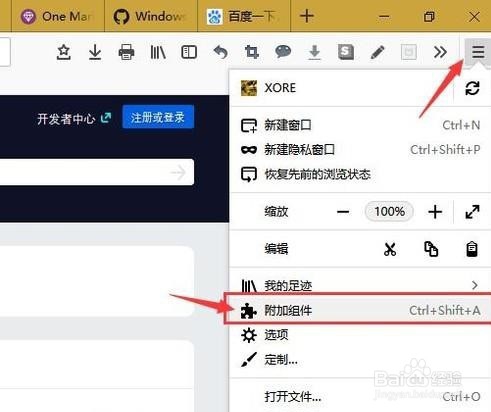
2、在附加组件管理页面(Add-ons),搜索OneNote Web Clipper。如图搜索结果的第一个,就是Microsoft官方的OneNote插件。
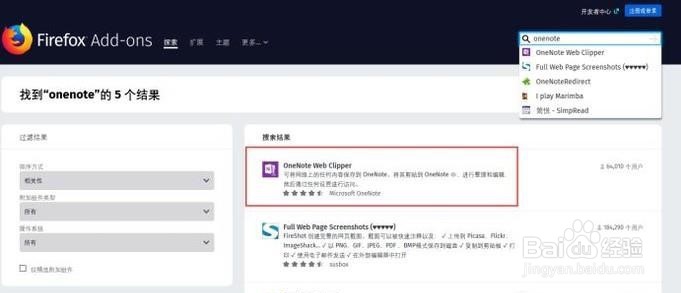
3、点击进入这个Add-on插件的介绍页,然后点击添加到Firefox。左上角会弹出小窗显示下载进度。
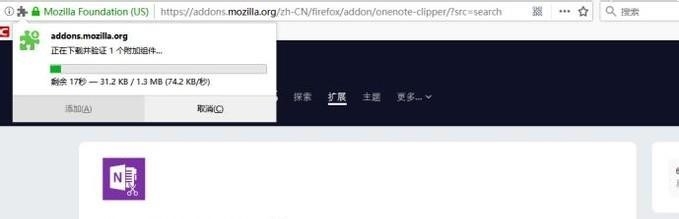
4、安装完毕后,右上角的工具条中出现了OneNote笔记本图标。点击,打开OneNote Clipper悬浮窗。
首先要点击登录。
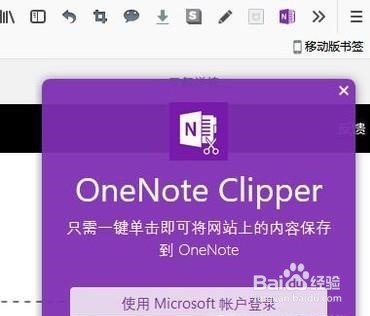
5、随便打开一个网页,在OneNote Clipper悬浮窗中选择文章,稍等片刻,就可以看到左侧被取出的网页主体内容预览。
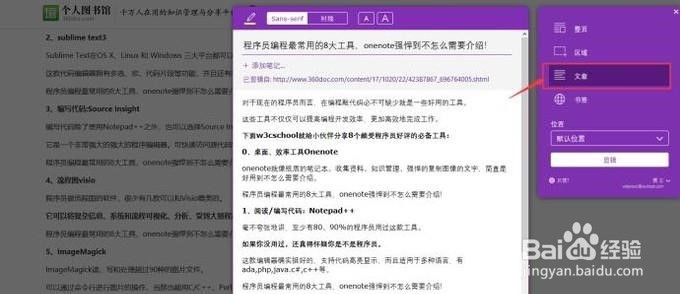
6、如果点击OneNote Clipper悬浮窗中的书签,则剪辑内容非常简略,只有标题,Title图片和连接。
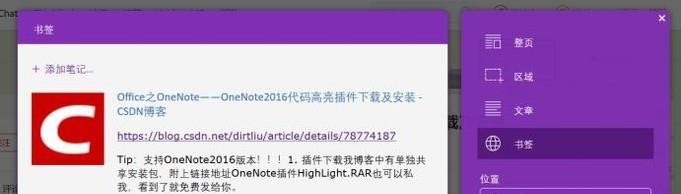
7、在选择好剪辑类型并剪辑完毕后,点击下方的位置,选择自己OneNote笔记本中的笔记本和分区。
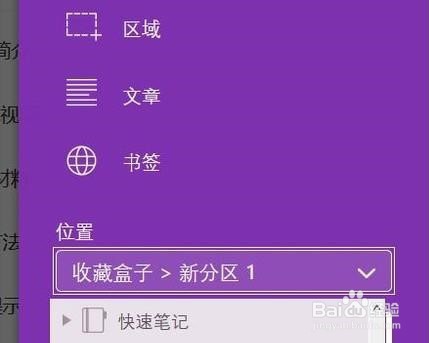
8、后点击剪辑按钮,可以看到剪辑成功样式。不过通过网页访问OneNote较慢,还是建议从Office中的OneNote或者UWP版OneNote查看更改。
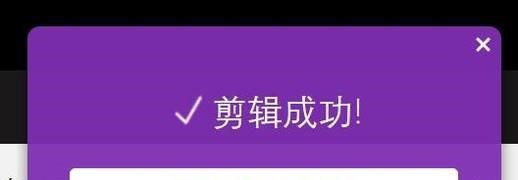
声明:本网站引用、摘录或转载内容仅供网站访问者交流或参考,不代表本站立场,如存在版权或非法内容,请联系站长删除,联系邮箱:site.kefu@qq.com。
阅读量:193
阅读量:26
阅读量:54
阅读量:183
阅读量:59